küsimus
Probleem: kuidas keelata või lubada tegumiriba uudised ja huvid operatsioonisüsteemis Windows 10?
Tere. Paar päeva tagasi installisin uusimad Windowsi värskendused ja leidsin selle uue ilma-/uudisteriba, mis näitab minu ekraanil hiiglaslikku hüpikakent, kui hõljutan selle kohal. Nähes, kuidas see võtab suure osa tegumiribast ja ma ei taha neid uudisteartikleid vaadata, ehk oskate nõu anda, kuidas see asi välja lülitada?
Lahendatud Vastus
Enamasti ei märka kasutajad, kes lihtsalt installivad värskendusi ja laadivad arvuti uuesti, erilist erinevust, kuigi see ei tähenda, et Microsoft poleks neid taustal rakendanud. Mõned uued teostused on aga kohe nähtavad.
21H1 ilmumisega[1] Windows 10-sse tulid uued funktsioonid ja täiustused. Kuigi mõned uued funktsioonid olid kasutajate kogemuse toredad täiendused (näiteks luup saab nüüd seda teha lugege ette tekst valjusti), teised olid täiesti uued – Uudised ja huvid leiate nüüd lehelt tegumiriba.
Niipea kui uusim värskendus on installitud, märkate, et tegumiribale on lisandunud uus lisa – see näitab ilmaikooni ja täpseid ilmastikutingimusi vastavalt teie asukohale. See pole uue uudiste ja huvide riba ainus funktsioon – nad näevad palju teavet, kui hõljutavad kursorit üksuse kohal:
- Populaarseimad lood ja uudistevoog: saate vaadata silmapaistvamate müügikohtade viimaseid uudiseid (saate reageerida ka emotikonidega, näiteks artikliga Kui soovite, peitke lugu, jagage ja mõjutage, kas teile kuvatakse sarnast lugu tulevik);
- Liiklusuuendused: ärge jääge hiljaks kõige värskemate liikluse uuendustega enim kasutatavatel marsruutidel;
- Isikupärastatud aktsiad: hankige uusimaid värskendusi teile oluliste aktsiamuudatuste kohta.
Kuigi uus funktsioon on üldiselt teretulnud, on palju kasutajaid, kellele see tekitatav segadus ei meeldi. Üks kasutaja kirjutas, et ta ei taha näha "MSN-i klikipeibutusartikleid"[2] ikooni kohal hõljutades, mis on piisavalt õiglane. Uudiste ja huvide riba keelamise viis ei pruugi kohe nii ilmne olla.
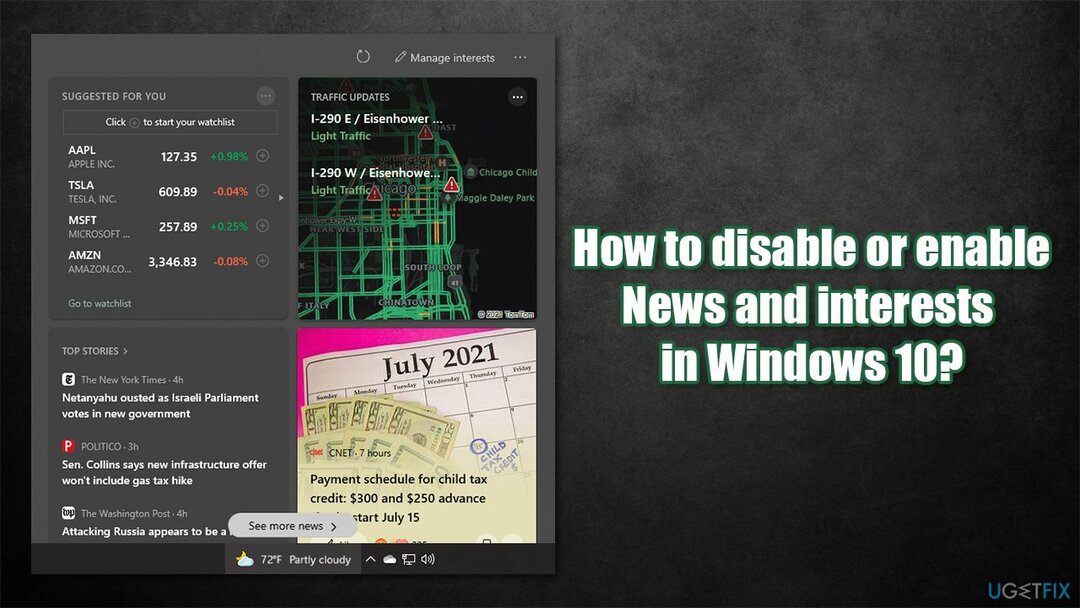
Paljud kasutajad üritasid ribal topeltklõpsata ja otsida Windowsi sätete kaudu funktsiooni keelamist – tulutult. Selle põhjuseks on asjaolu, et funktsiooni juhtimine on lubatud, kui paremklõpsate tegumiribal. Allpool pakume üksikasjalikku juhendit ilmateate ja huvide funktsiooni keelamiseks või lubamiseks ning selle seadete muutmiseks.
Mõned kasutajad kaebasid ka selle üle, et seda funktsiooni lihtsalt ei kuvata nende tegumiribadel. Sel juhul peaksite kontrollima oma süsteemi failide kahjustuste suhtes (saate seda teha automaatselt süsteemiparandustööriistaga ReimageMaci pesumasin X9) või installige uuesti uusimad Windowsi värskendused.
Valik 1. Keela või luba uudised ja huvid
Arvuti tippjõudluse taastamiseks peate ostma litsentsitud versiooni Reimage Reimage remonditarkvara.
Uudiste/ilma vidinat on lihtne sisse või välja lülitada. Tehke järgmist.
- Paremklõps mis tahes kohas tegumiribal tühjal kohal ala
- Hõljutage kursorit üle Uudised ja huvid
- Siin on teile saadaval mitu võimalust:
Kuva ikooni ja teksti – vaikevalik, riba on sisse lülitatud
Näita ainult ikooni – kuvatakse ainult ilmaikoon ilma täpse temperatuuri väärtuseta
Lülita välja - kasutage seda, kui soovite uudised ja huvid keelata
Ava hõljutades – selle suvandi märke tühistamine eemaldab hüpikakna, mis näitab uudiseid, aktsiaväärtusi ja muud teavet hiirekursoril.
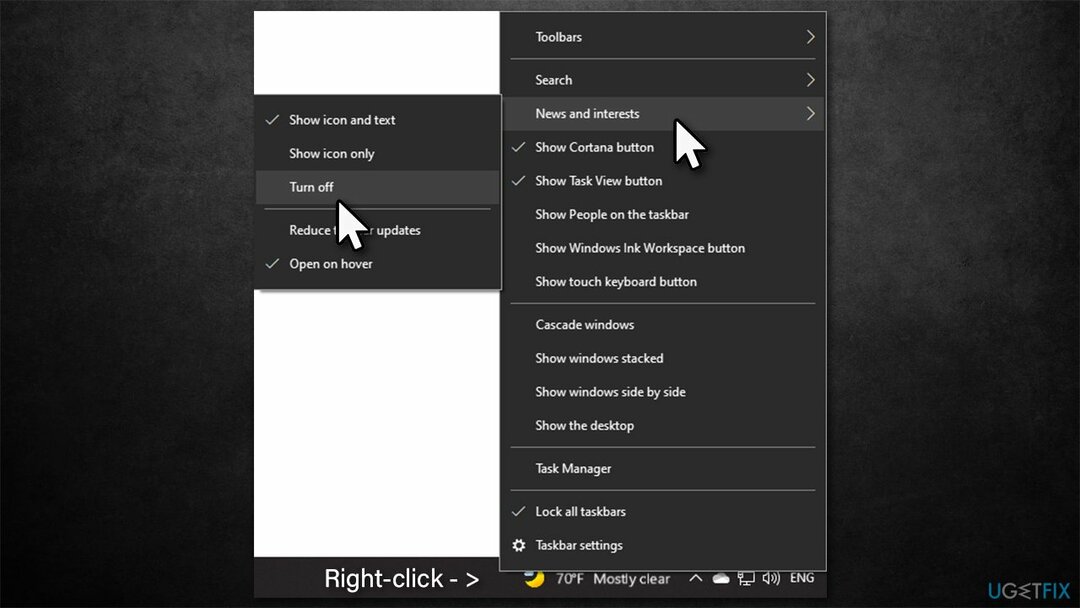
2. variant. Muutke Windowsi registrit
Arvuti tippjõudluse taastamiseks peate ostma litsentsitud versiooni Reimage Reimage remonditarkvara.
Kui teil on selle funktsiooni keelamise või lubamisega probleeme, saate registrit muuta[3] selle asemel. Pidage meeles, et kõigepealt peaksite tegema a registri varukoopia enne järgmiste sammudega jätkamist:
- Tüüp regedit Windowsi otsingus ja vajutage Sisenema
- Millal Kasutajakonto kontroll kuvatakse, klõpsake Jah
- Liikuge registriredaktoris järgmisse asukohta:
HKEY_CURRENT_USER\\SOFTWARE\\Microsoft\\Windows\\CurrentVersion\\Feeds - Topeltklõpsake akna paremas servas ikooni ShellFeedsTaskbarViewMode võti
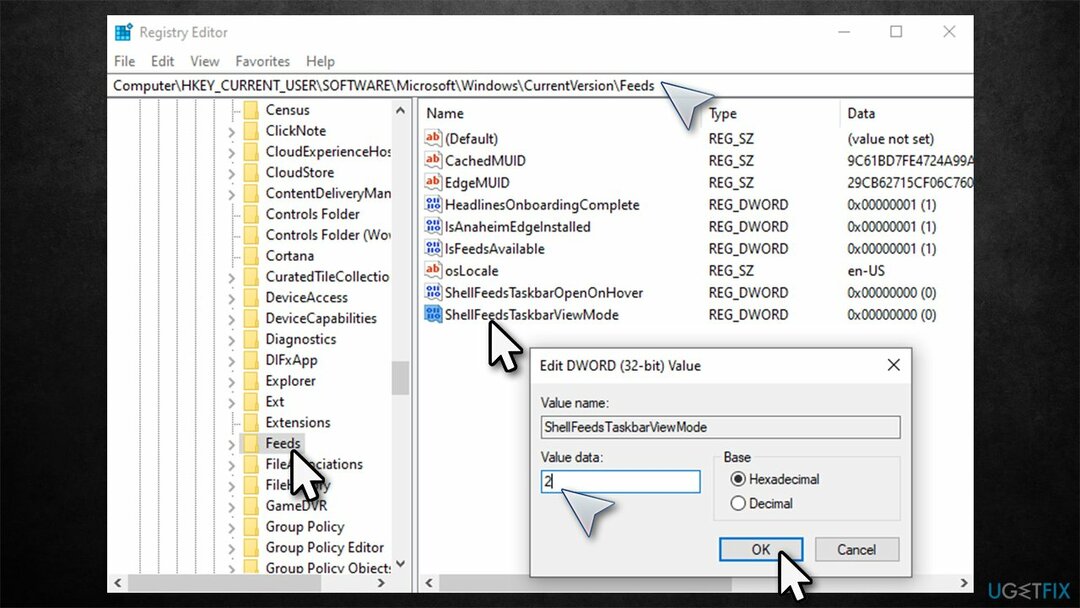
- Määrake võtme väärtus vastavalt vajadusele:
2 = keelata
0 = lubada
1 = lubada a ainult ikooniga režiimis.
Pange tähele, et võite ka topeltklõpsata ShellFeedsTaskbarOpenOnHover ja Keela hõljutusrežiim koos 0 või lubada see koos 1.
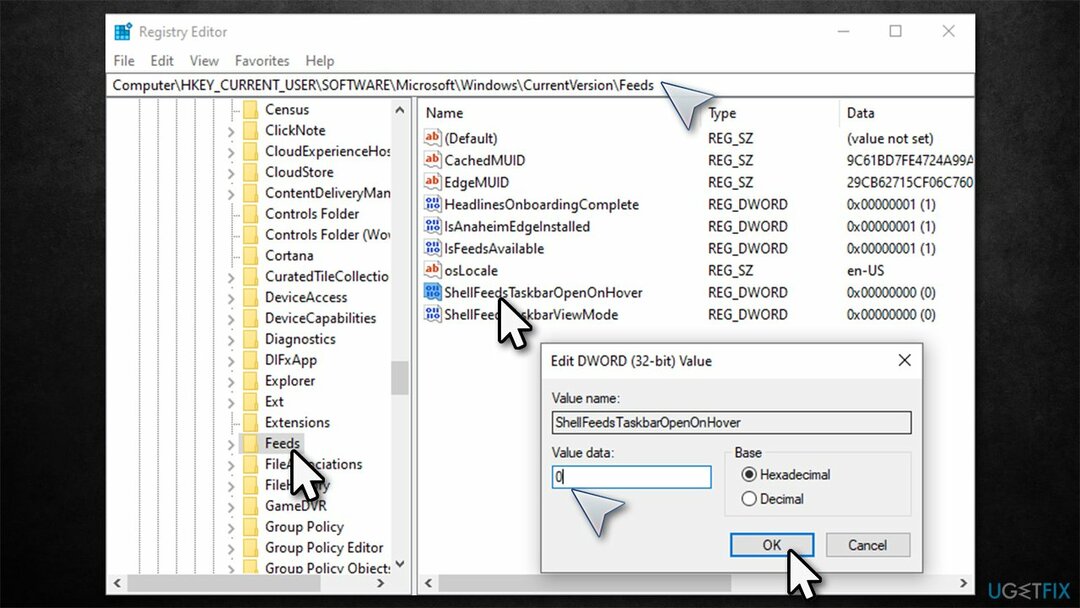
Parandage tegumiribal puuduv uudiste ja huvide/ilma ikoon
Arvuti tippjõudluse taastamiseks peate ostma litsentsitud versiooni Reimage Reimage remonditarkvara.
Nagu juba mainitud, leidsid mõned kasutajad, et pärast arvuti taaskäivitamist värskenduste õigeks rakendamiseks puudus tegumiribal ilmaikoon. Sel juhul soovitame teil teha järgmised toimingud.
1. Käivitage System File Checker/DISM
- Tüüp cmd Windowsi otsingus
- Paremklõpsake Käsurida tulemus ja vali Käivitage administraatorina
- Kleepige järgmine käsk like ja vajutage Sisenema:
sfc /scannow
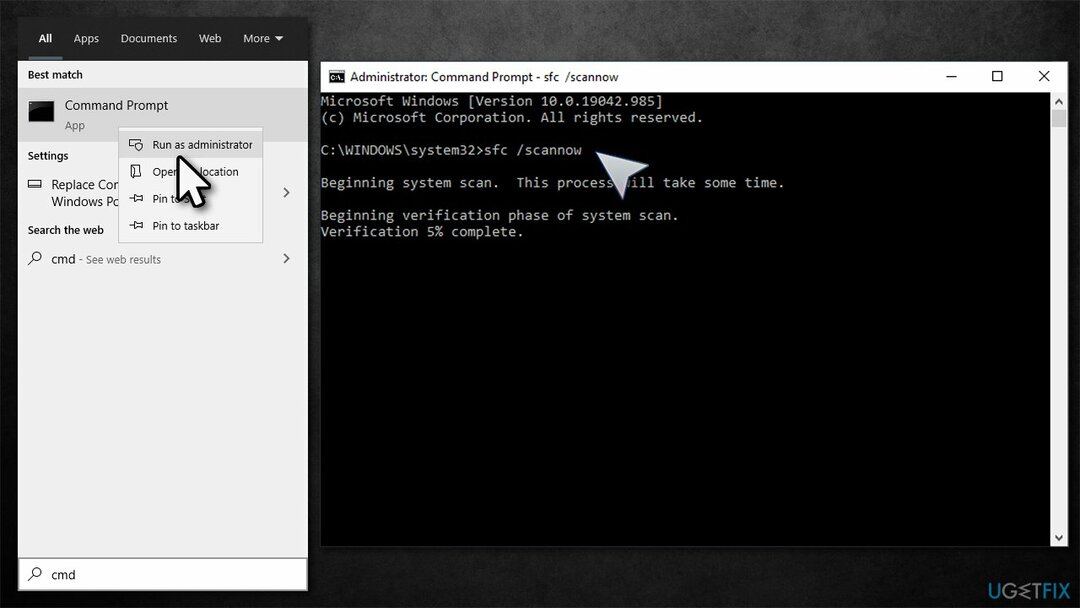
- Pärast skannimise lõppu kleepige järgmised käsud, vajutades Sisenema iga kord:
DISM /Võrgus / Puhastuspilt /Kontrollige tervist
DISM /Võrgus /Cleanup-Image /ScanHealth
DISM /Võrgus /Cleanup-Image /Taasta tervis - Taaskäivita arvutisse.
2. Installige uuesti uusimad Windowsi värskendused
- Trüki sisse Kontrollpaneel Windowsi otsingus ja vajutage Sisenema
- Siin vali Programmi desinstallimine all Programmid osa
- Valige vasakul Vaadake installitud värskendusi
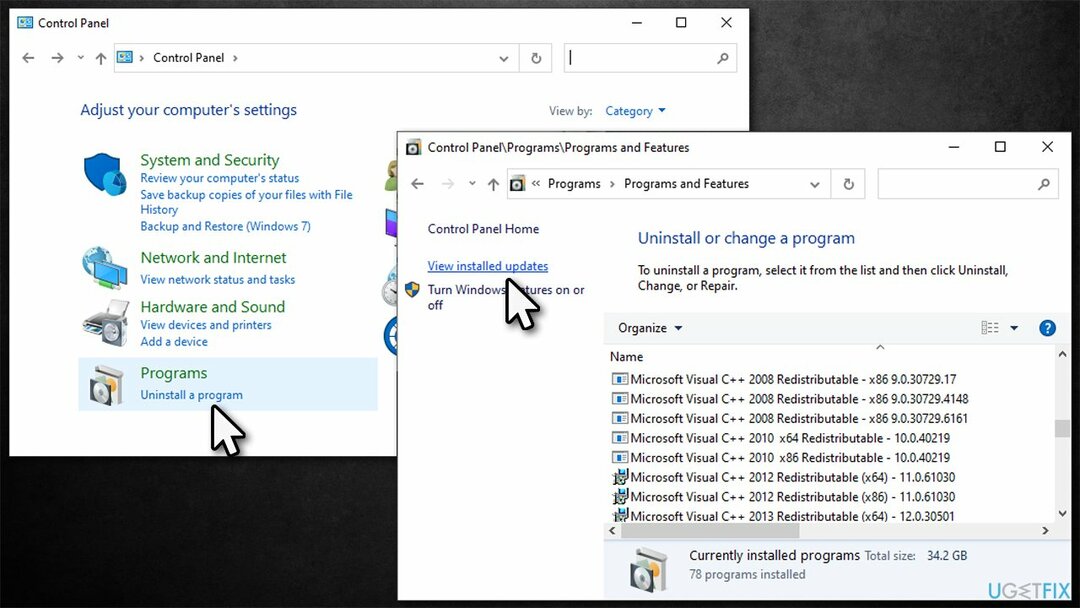
- Siin saate vaadata uusimaid värskendusi, sorteerides need Installitud sisse
- Valige värskendus, mille olete viimati installinud (nt KB5003637), paremklõps ja valige Desinstallige
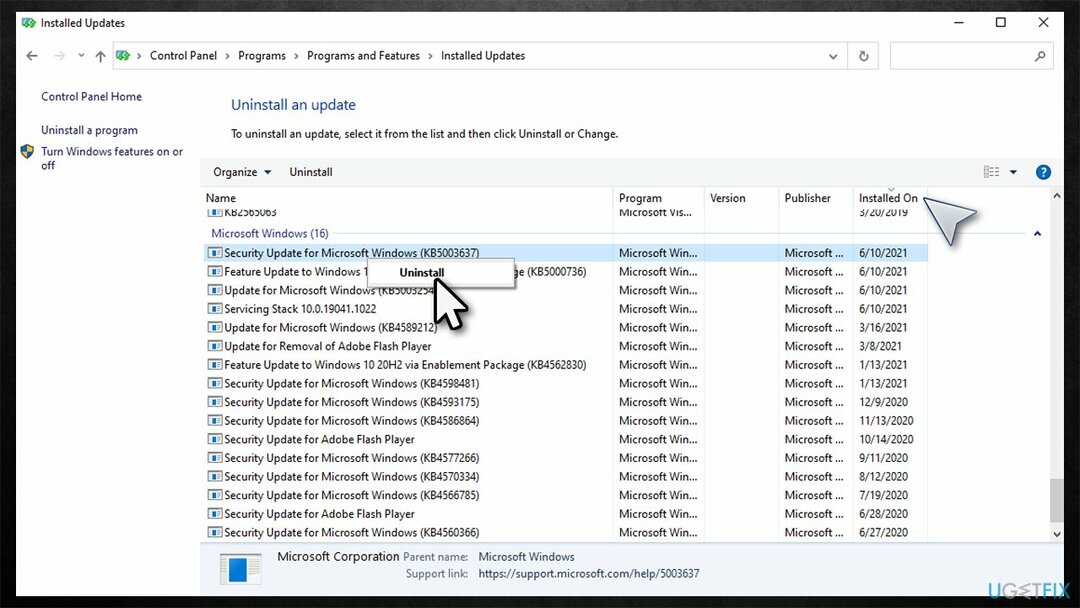
- Järgige ekraanil kuvatavaid juhiseid ja Taaskäivita teie masin
- Pärast laadimist kasutage Kontrolli kas uuendused on saadaval uusimate Windowsi värskenduste uuesti installimiseks.
Optimeerige oma süsteem ja muutke see tõhusamaks
Optimeerige oma süsteem kohe! Kui te ei soovi oma arvutit käsitsi kontrollida ja teil on raskusi seda aeglustavate probleemide leidmisega, võite kasutada allpool loetletud optimeerimistarkvara. Kõiki neid lahendusi on ugetfix.com meeskond testinud, et olla kindel, et need aitavad süsteemi täiustada. Arvuti optimeerimiseks vaid ühe klõpsuga valige üks järgmistest tööriistadest.
Pakkumine
tee seda kohe!
Lae allaarvuti optimeerijaÕnn
Garantii
tee seda kohe!
Lae allaarvuti optimeerijaÕnn
Garantii
Kui te pole Reimage'iga rahul ja arvate, et see ei suutnud teie arvutit täiustada, võtke meiega julgelt ühendust! Palun esitage meile kõik oma probleemiga seotud üksikasjad.
See patenteeritud parandusprotsess kasutab 25 miljonist komponendist koosnevat andmebaasi, mis võib asendada kasutaja arvutis kõik kahjustatud või puuduvad failid.
Kahjustatud süsteemi parandamiseks peate ostma selle litsentsitud versiooni Reimage pahavara eemaldamise tööriist.

VPN-iga pääsete juurde geopiiranguga videosisule
Privaatne Interneti-juurdepääs on VPN, mis võib takistada teie Interneti-teenuse pakkujat valitsusja kolmandad osapooled teie võrgus jälgimise eest ning võimaldavad teil jääda täiesti anonüümseks. Tarkvara pakub torrentimiseks ja voogedastuseks spetsiaalseid servereid, tagades optimaalse jõudluse ega aeglusta teid. Samuti saate piiranguteta geograafilistest piirangutest mööda minna ja vaadata selliseid teenuseid nagu Netflix, BBC, Disney+ ja muid populaarseid voogedastusteenuseid, olenemata teie asukohast.
Ärge makske lunavara autoritele – kasutage alternatiivseid andmete taastamise võimalusi
Pahavararünnakud, eriti lunavara, on teie piltidele, videotele, töö- või koolifailidele kõige suurem oht. Kuna küberkurjategijad kasutavad andmete lukustamiseks tugevat krüpteerimisalgoritmi, ei saa seda enam kasutada enne, kui lunaraha bitcoinides on tasutud. Häkkeritele maksmise asemel peaksite esmalt proovima kasutada alternatiivi taastumine meetodid, mis aitavad teil taastada vähemalt osa kadunud andmetest. Vastasel juhul võite kaotada ka oma raha koos failidega. Üks parimaid tööriistu, mis suudab taastada vähemalt mõned krüptitud failid - Data Recovery Pro.